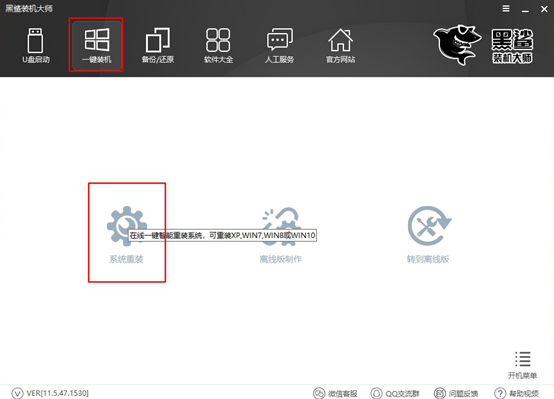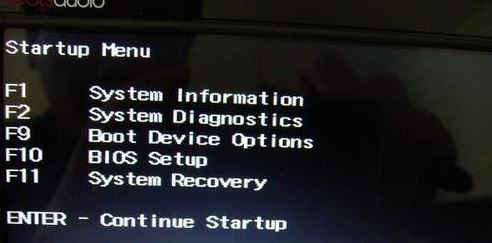- 编辑:飞飞系统
- 时间:2023-07-17
我们都知道U盘重装系统是目前常用的系统安装方法。现在越来越多的电脑安装了win10,尤其是新电脑都预装了win10系统,那么我们:如何使用u盘重装win10系统呢?下面,小编就给大家带来U盘重装系统的步骤。
工具/原料:
系统版本:Windows 10
品牌型号:华为MateBook X Pro
软件版本:大白菜超级U盘安装工具
方法/步骤:
方法一、使用u盘重装win10系统的教程
1、下载大白菜U盘启动盘,将U盘插入电脑,开机或重启,出现启动画面时,连续按U盘启动快捷键进入启动项设置,设置U盘作为启动首选

进入大白菜pe系统后,选择“启动Win10 X64 PE(2G以上内存)”选项,回车确认

2、打开大白菜安装软件,选择“镜像路径”中的镜像文件并选择win10系统的安装位置,一般是C盘,最后点击“执行”

3. 会弹出恢复窗口,选择默认选项“是”

4、等待win10系统安装完成,重启电脑。此时拔掉U盘,避免重启时再次进入PE界面。

5、重启后会进入系统部署阶段,等待部署完成进入win10系统桌面

方法二、使用u盘重装win10系统的教程
1、打开大白菜安装软件,点击“系统下载”

2、在弹出的窗口中选择您要安装的系统版本,点击“安装此系统”

3.系统下载完成后,点击“立即安装”

4.在弹出的窗口中点击“是”为默认选项

5、等待win10系统安装完成,重启电脑。此时拔掉U盘,避免重启时再次进入PE界面。

6.重启后会进入系统部署阶段,等待部署完成并进入win10系统桌面

总结
方法一:
1、将U盘插入电脑,并将U盘设置为第一启动选项。进入大白菜pe系统后,选择“启动Win10 X64 PE(2G以上内存)”回车确认
2、打开大白菜安装软件,选择“镜像路径”中的镜像文件并选择win10系统安装C盘的位置,点击“执行”,点击“是”。
3、安装完成后,拔掉U盘并重新启动电脑,等待系统部署完成,进入桌面。
方法二:
1、打开大白菜安装软件,点击“系统下载”,点击“安装此系统”
2.下载完成后,点击“立即安装”,然后点击“是”
3、等待win10系统安装完成,重启电脑。此时拔掉U盘,避免重启时再次进入PE界面。
4.重启后会进入系统部署阶段,等待部署完成进入win10系统桌面